
Michael Cain
0
1403
96
 Мы уже говорили о Linux, и почему вы должны попробовать его. Что это такое «Linux», и почему я должен попробовать это? Что это за «линукс» и зачем мне это пробовать? , но, вероятно, самая сложная часть привыкания к Linux - это получить его в первую очередь. Для пользователей Windows самый простой способ - использовать установку Wubi без виртуализации в Windows Linux Установка без виртуализации в Windows Linux: она запускается из Windows, устанавливает Ubuntu на диск по вашему выбору и автоматически создает параметр в Windows загрузчик, чтобы добавить второй вариант загрузки для Ubuntu.
Мы уже говорили о Linux, и почему вы должны попробовать его. Что это такое «Linux», и почему я должен попробовать это? Что это за «линукс» и зачем мне это пробовать? , но, вероятно, самая сложная часть привыкания к Linux - это получить его в первую очередь. Для пользователей Windows самый простой способ - использовать установку Wubi без виртуализации в Windows Linux Установка без виртуализации в Windows Linux: она запускается из Windows, устанавливает Ubuntu на диск по вашему выбору и автоматически создает параметр в Windows загрузчик, чтобы добавить второй вариант загрузки для Ubuntu.
Но есть некоторые недостатки установки с Wubi. Во-первых, вы не можете приостановить или перейти в режим гибернации для экономии энергии, что вы могли бы сделать, если бы у вас была обычная установка (то есть запись и загрузка с компакт-диска). Кроме того, поскольку Wubi не имеет своего собственного раздела, он фактически использует загрузчик Windows для загрузки с образа диска раздела Linux на вашем диске Windows; это приводит к немного уменьшенной скорости диска и зависимости от загрузчика Windows (вы не можете полностью отказаться от Windows и запустить Ubuntu в качестве основной ОС). Таким образом, Wubi может быть полезен для людей, которые хотят протестировать Ubuntu, но как только вы решили использовать его на регулярной основе, Wubi, вероятно, не станет его сокращать..
Запись компакт-диска может занять некоторое время, доставка компакт-диска займет еще больше времени, а друга, который может одолжить вам диск, может быть трудно найти. Итак, другой вариант - использовать UNetbootin. UNetbootin может либо загрузить содержимое Ubuntu Live CD (или компакт-дисков для других дистрибутивов), либо использовать уже загруженный образ компакт-диска и поместить его на флэш-диск. Затем он делает загрузочную флешку и ведет себя как обычный CD с Ubuntu..
Загрузите UNetbootin здесь, вставьте флэш-накопитель и запустите загруженную программу.
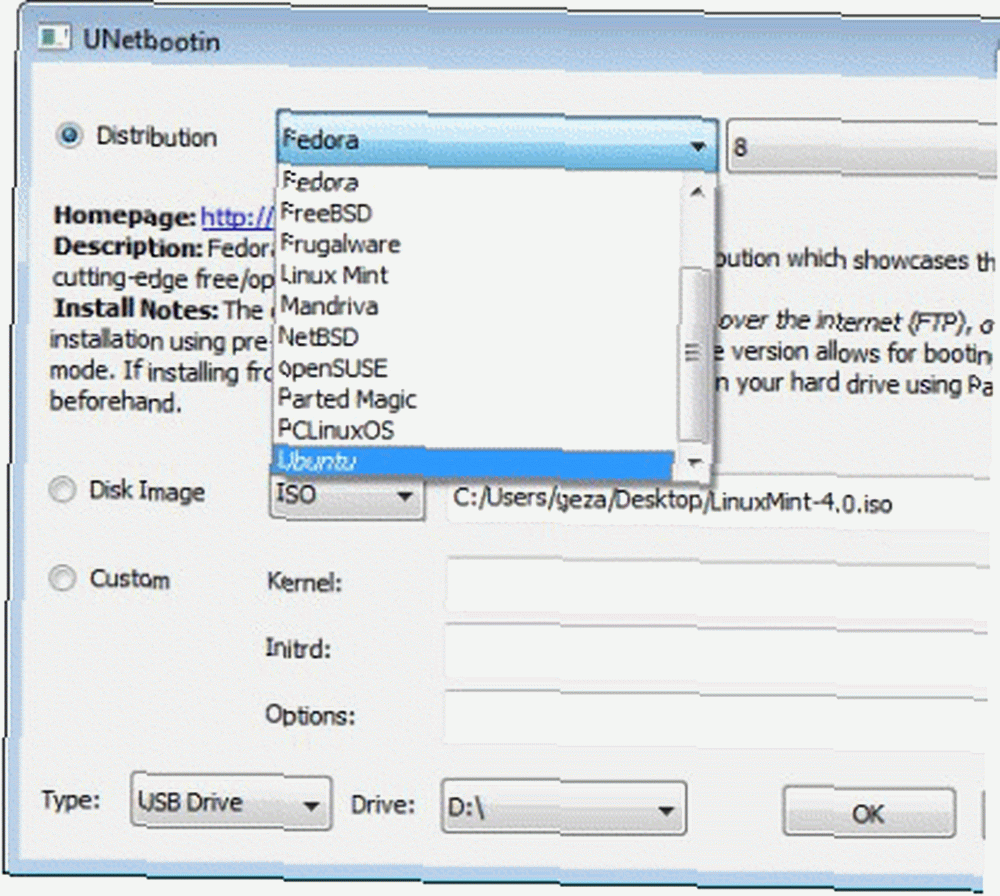
Там, где написано «дистрибутив», выпадающее меню и выберите Ubuntu (или любой другой дистрибутив, если вы предпочитаете что-то еще). Если вы уже загрузили образ компакт-диска, вместо этого выберите вариант образа диска и укажите его на образе диска, который вы скачали. Внизу выберите свой диск из выпадающего списка (если он не отображается в списке, убедитесь, что для него установлен тип флэш-накопитель, что флэш-накопитель подключен и что другие программы, такие как файловый менеджер, могут Открой это””если он по-прежнему не отображается, попробуйте закрыть и снова открыть UNetbootin). Затем нажмите ОК и позвольте программе работать по волшебству. Как только это будет сделано, перейдите к следующему шагу.
Теперь это будет работать только в том случае, если ваша машина может загружаться с USB (большинство может). Для этого: перезагрузите компьютер и либо откройте BIOS с любым ключом (F2 на моем) и измените первое загрузочное устройство на USB-накопитель, либо откройте меню однократной загрузки (F12 на моем) и выберите USB вспышка. Он откроется точно так же, как Live CD. Поместите ваш Linux Distro на Live CD. Поместите ваш Linux Distro на Live CD. Недавно также появились Live DVD и Live USB. Эти действующие системы являются полными версиями операционной системы, которые полностью работают на данном носителе. было бы. Затем выберите любой язык и начните установку. Убедитесь, что вы знаете, какой раздел вы собираетесь использовать: программа установки предоставит вам менеджер разделов для управления разделами, но это хорошая идея, чтобы уже знать, какой диск вы хотите использовать, сколько свободного места у него для нового раздел и так далее. Как только вы закончите, вы можете стереть флэш-накопитель и использовать его для того, для чего вы обычно его используете (вы не могли бы сделать это с CD, если бы это не был CD-RW, но они более дорогие и не требуются). так хорошо для качества данных).
Если у вас уже есть установленная на Wubi операционная система, вы можете использовать LVPM для ее обновления до обычной установки, но я не буду вдаваться во все подробности здесь (возможно, в следующем посте, но есть довольно подробное руководство по проекту страница).
Итак, вы идете, полная установка Linux без необходимости записывать один CD со всеми функциями и производительностью.
Если у вас есть какие-либо вопросы или проблемы, оставьте комментарий или если вы знаете что-то лучше, чем UNetbootin, обязательно сообщите нам об этом в комментариях.











